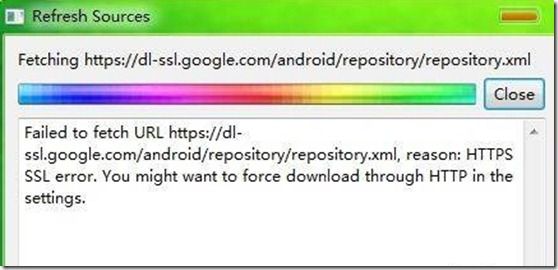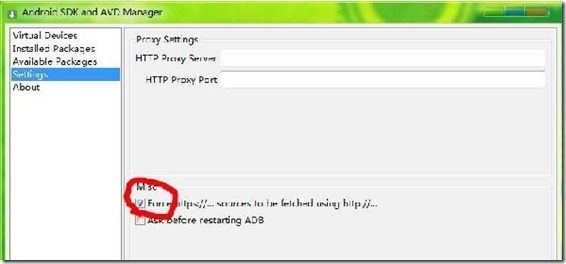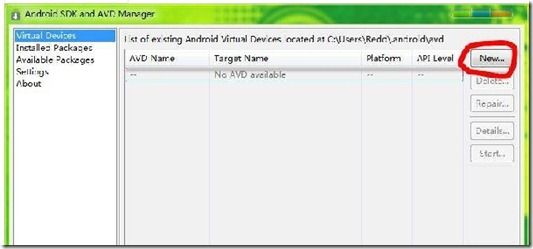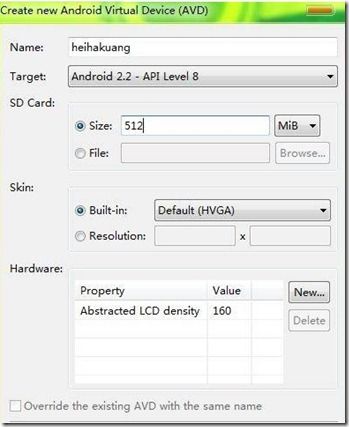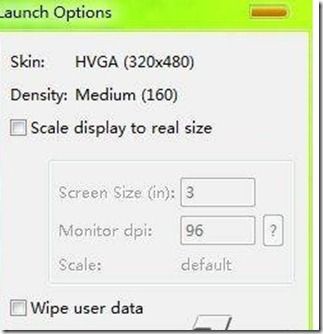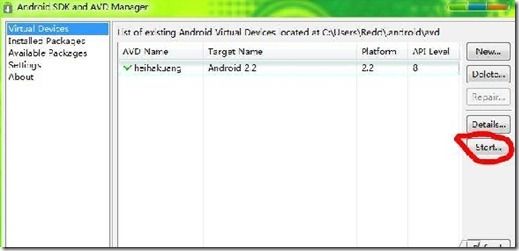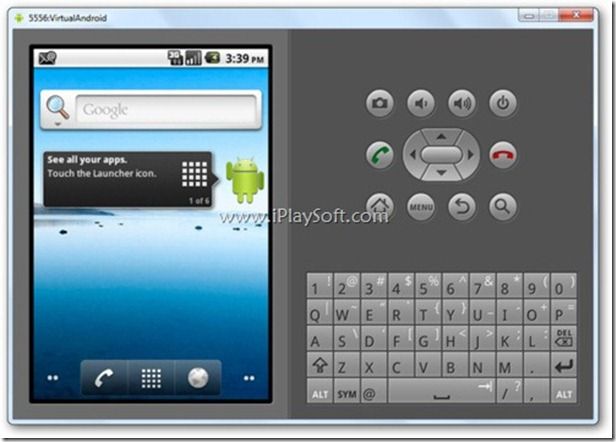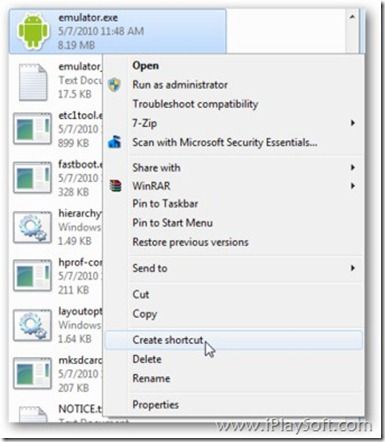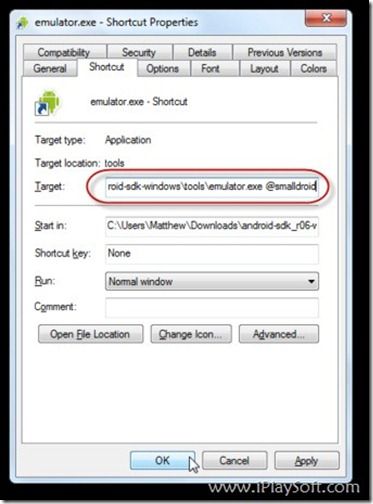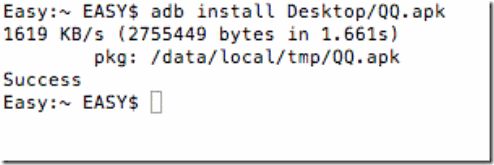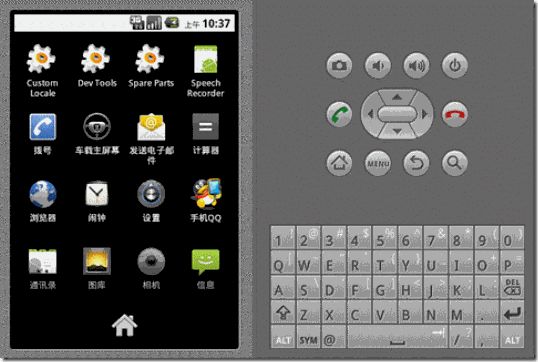近期研究手机web开发,无奈移动设备不全,所以尝试搭建一个Android的模拟器。网上的相关资源倒是不少,但似乎是每个人的安装过程都不太一致,安装使用过程中,还查了一些资料,这里记录下来,也算个资料整理吧。
首先,本人的电脑是32位的win7,已经安装有JDK和Eclipse,这个过程就不记录了,如果你的电脑上还没有,可以先到以下地址下载安装,过程很简单,不再详述(不需要开发环境的,可以不安装Eclipse)。
JDK:http://www.oracle.com/technetwork/java/javase/downloads/index.html
Eclipse:http://www.eclipse.org/
第二步,安装开发环境,如果只是玩玩模拟器,这一步骤可以跳过。我们在Eclipse中下载相关的开发环境,打开Eclipse,选择Help—>Install New SoftWare,在地址中键入
https://dl-ssl.google.com/android/eclipse/
然后选择所有,下一步,再选所有,下一步,呵呵,完了会开始更新。
安装完成后,Eclipse的Windows栏中会多一项:Android SDK and AVD manager,但是现在先不要用,因为模拟器还没有安装呢。
第三步,安装模拟器。这个还要下载Android SDK,谷歌官方的SDK下载站点不容易打开(不知道是不是被墙了),可以随便找个版本,在国内的下载站下载就可以了,因为安装后会自动更新为最新版本,我就是用的android-sdk_r04-windows这个版本。下载完成后,找个地方解压,注意解压的路径中不要使用中文。
解压后,打开其中的SDK Setup.exe,安装程序会自动查找可用的升级包,如图
如果你看到一条关于SSL的错误信息,点击Settings标签(在SDK and AVD Manager窗口左边)。然后把Force https://前面的勾去掉,点确定,然后重新点击 installed packages。如图
好了,现在包裹安装器会打开。你可以选择你想要安装的更新包,然后点击Install(安装)来开始将Android模拟器安装在你电脑上。现在最新的安卓版本是2.3.3和3.0,2.3.3用于模拟最新的手机系统,3.0可用于安卓的平板,弄这俩就足够了。
第四步,配置环境变量。这一步骤在很多教程中都没有,但我在这里卡住了,经研究后发现,或许大部分人用的是管理员帐户登录win7且C盘足够,那么可能不需要走这一步骤。而我并非使用管理员帐号,且C盘少的可怜,所有内容安装到了E盘,这里就需要配置这么一个。配置方法:
我的电脑右键属性,
—>选择控制面板左侧的系统属性(System Protection)
—>高级(Advanced)
—>环境变量(Environment Variables...),
在系统变量栏中(System variables)新建一项ANDROID_SDK_HOME,变量的值就指向最终模拟器文件所在的路径,比如我的路径就是E:\android。
第五步,定制模拟环境。这个很简单,在AVD管理器中,从左边的菜单中选Virtual Devices(虚拟设备),然后点右边的New按钮,如图
输入你的虚拟Android的名字,然后从Target下拉菜单选择你想要的Android版本。你之前安装了什么版本,这里就会显示什么版本,所以你可能只看到一个版本被列出来,这取决于你之前安装的版本。如图
在SD Card项中输入大小,然后模拟器会在你的硬盘上创建一个IMG文件,Android就会将你的设置和文件存在里面。然后从Skin项中选择屏幕大小。
现在你可以在你的电脑上运行Android了!选择你新建的虚拟Android,然后点右边的Start按钮
模拟器现在要开始加载Android了。这时候会有几个命令行窗口跳出,你看着Android模拟器窗口就行了。注意默认状况下除了大屏幕外还有键盘和虚拟按键会出现在模拟设备的右边。
其他设置:读写SD卡文件
①从电脑上发送文件到设备
adb push <本地路径> <远程路径>
②从设备上下载文件到电脑
adb pull <远程路径> <本地路径>
这一步需要把模拟器运行起来。开始-运行-cmd,命令如下图:
(d:/music.mp3是本地路径,sdcard/music.mp3是远程路径)好了,这下模拟器环境和开发环境已经搭建成功了。启动较慢,我这里启动后画面如下:
不喜欢英文界面的话,可以在系统设置中将系统配置为中文。
创建模拟器快捷方式
不过每次启动模拟器都还要从avd manager中启动,比较麻烦,这里有个小技巧:
右键单击Emulator.exe(在SDK Tools目录),点“创建快捷方式”。
这个快捷方式只会在命令行中运行模拟器,不会加载任何虚拟设备。我们需要改一下这个快捷方式。右键单击快捷方式,点Properties(属性)。选择“快捷方式”标签,看到“目标”框,在后面添上你的虚拟Android的名字,像前面一样,如@your_Android,然后点确定。
现在你可以直接从桌面或开始菜单运行你的Android了。
在模拟器上安装APK文件
注:本段复制自网络,本人未安装成功,最后使用了一个手机连接助手完成了程序的安装。
1、先运行Android模拟器,启动你刚刚装好的Android手机系统,准备好你需要安装apk软件。
例如,我把手机QQ的APK下载好放到电脑桌面上,文件名为:QQ.apk
2、打开命令行CMD窗口(从开始菜单输入CMD 回车)
输入 adb install Desktop\QQ.apk敲回车
注意哦,不要在开启模拟器的同时插着其他android手机,否则无法识别安装的。
点击回车后或看到如下图的内容
看到Success就说明安装成功了,如果安装失败,还会给出相应的问题原因。
这里有个小技巧,在输入 adb install 之后用鼠标把apk安装文件直接拖到命令行窗口中,它就会自动填写地址了,无需自己输入文件的路径。
再回到android模拟器上看看,是不是已经多了一个QQ的图标。
注:本文中有多个图片和部分文字直接来自于各种教程,使用过程中发现差不多,就懒得截图了。再此,感谢各教程的作者。